 Java
Java
 javaTutorial
javaTutorial
 Bagaimana untuk mengkonfigurasi persekitaran java dan memasang tomcat dalam Centos
Bagaimana untuk mengkonfigurasi persekitaran java dan memasang tomcat dalam Centos
Bagaimana untuk mengkonfigurasi persekitaran java dan memasang tomcat dalam Centos
1. Pasang persekitaran java:
Lawati laman web rasmi orcal untuk memuat turun pakej jdk rpm:
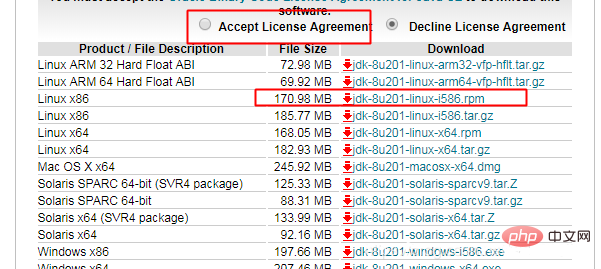
Selepas muat turun selesai, laksanakan: rpm -ivh jdk-8u161-linux-x64.rpm Pasang, ia akan dipasang dalam direktori /usr/java secara lalai

Selepas pemasangan selesai, ubah suai /etc /profile dan tambahkan pembolehubah persekitaran java:
Laksanakan:eksport java_home=/usr/java/jdk1.8.0_161/export classpath=.:$java_home/jre/lib/rt.jar:$java_home /lib/dt.jar:$java_home/lib/tools /profile Untuk menjadikan konfigurasi berkuat kuasa
Sahkan sama ada konfigurasi berjaya Antara muka berikut muncul untuk menunjukkan bahawa konfigurasi berjaya 
2. Pasang tomcat java -version
Lawati tapak web rasmi apache dan muat turun pakej kod sumber tomcat: 
Selepas memuat turun, nyahzipnya dan salin kandungan direktori yang dinyahzip ke /usr /local/tomcat (direktori /usr/local/tomcat perlu dibuat secara manual)
tar -xf apache-tomcat-8.5.38.tar.gz mkdir /usr/local/tomcat8 mv apache-tomcat-8.5.38/* /usr/local/tomcat8/ cd /usr/local/tomcat8/bin ./startup.sh
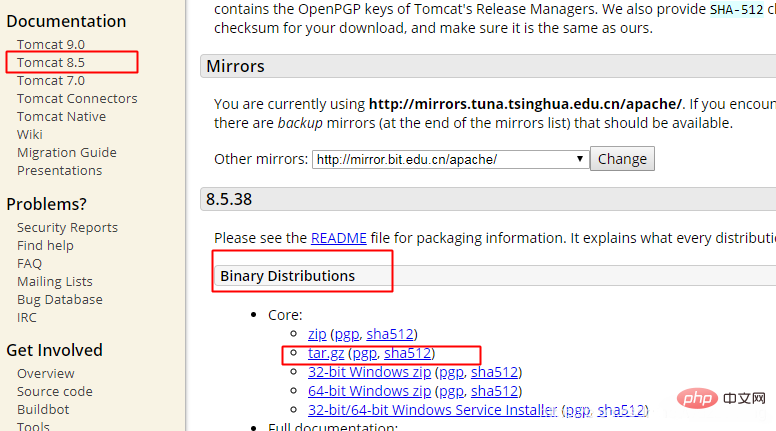 Kini tomcat telah berjaya dipasang untuk ujian:
Kini tomcat telah berjaya dipasang untuk ujian:
Atas ialah kandungan terperinci Bagaimana untuk mengkonfigurasi persekitaran java dan memasang tomcat dalam Centos. Untuk maklumat lanjut, sila ikut artikel berkaitan lain di laman web China PHP!

Alat AI Hot

Undresser.AI Undress
Apl berkuasa AI untuk mencipta foto bogel yang realistik

AI Clothes Remover
Alat AI dalam talian untuk mengeluarkan pakaian daripada foto.

Undress AI Tool
Gambar buka pakaian secara percuma

Clothoff.io
Penyingkiran pakaian AI

Video Face Swap
Tukar muka dalam mana-mana video dengan mudah menggunakan alat tukar muka AI percuma kami!

Artikel Panas

Alat panas

Notepad++7.3.1
Editor kod yang mudah digunakan dan percuma

SublimeText3 versi Cina
Versi Cina, sangat mudah digunakan

Hantar Studio 13.0.1
Persekitaran pembangunan bersepadu PHP yang berkuasa

Dreamweaver CS6
Alat pembangunan web visual

SublimeText3 versi Mac
Perisian penyuntingan kod peringkat Tuhan (SublimeText3)

Topik panas
 1393
1393
 52
52
 1205
1205
 24
24
 Apakah kaedah sandaran untuk gitlab di centos
Apr 14, 2025 pm 05:33 PM
Apakah kaedah sandaran untuk gitlab di centos
Apr 14, 2025 pm 05:33 PM
Dasar sandaran dan pemulihan Gitlab di bawah sistem CentOS untuk memastikan keselamatan data dan pemulihan, Gitlab pada CentOS menyediakan pelbagai kaedah sandaran. Artikel ini akan memperkenalkan beberapa kaedah sandaran biasa, parameter konfigurasi dan proses pemulihan secara terperinci untuk membantu anda menubuhkan strategi sandaran dan pemulihan GitLab lengkap. 1. Backup Manual Gunakan Gitlab-Rakegitlab: Backup: Buat Perintah untuk Melaksanakan Backup Manual. Perintah ini menyokong maklumat utama seperti repositori Gitlab, pangkalan data, pengguna, kumpulan pengguna, kunci, dan kebenaran. Fail sandaran lalai disimpan dalam direktori/var/opt/gitlab/sandaran. Anda boleh mengubah suai /etc /gitlab
 Cara Mengoptimumkan Konfigurasi CentOS HDFS
Apr 14, 2025 pm 07:15 PM
Cara Mengoptimumkan Konfigurasi CentOS HDFS
Apr 14, 2025 pm 07:15 PM
Meningkatkan prestasi HDFS pada CentOS: Panduan Pengoptimuman Komprehensif untuk mengoptimumkan HDFS (Hadoop diedarkan sistem fail) pada CentOS memerlukan pertimbangan komprehensif perkakasan, konfigurasi sistem dan tetapan rangkaian. Artikel ini menyediakan satu siri strategi pengoptimuman untuk membantu anda meningkatkan prestasi HDFS. 1. Perkakasan Peningkatan dan Pemilihan Pengembangan Sumber: Meningkatkan kapasiti CPU, memori dan penyimpanan pelayan sebanyak mungkin. Perkakasan berprestasi tinggi: Mengadopsi kad rangkaian berprestasi tinggi dan suis untuk meningkatkan rangkaian rangkaian. 2. Konfigurasi Sistem Fine-Tuning Parameter Parameter Kernel: Modify /etc/sysctl.conf Fail untuk mengoptimumkan parameter kernel seperti nombor sambungan TCP, nombor pemegang fail dan pengurusan memori. Sebagai contoh, laraskan status sambungan TCP dan saiz penampan
 CentOS berhenti penyelenggaraan 2024
Apr 14, 2025 pm 08:39 PM
CentOS berhenti penyelenggaraan 2024
Apr 14, 2025 pm 08:39 PM
CentOS akan ditutup pada tahun 2024 kerana pengedaran hulu, RHEL 8, telah ditutup. Penutupan ini akan menjejaskan sistem CentOS 8, menghalangnya daripada terus menerima kemas kini. Pengguna harus merancang untuk penghijrahan, dan pilihan yang disyorkan termasuk CentOS Stream, Almalinux, dan Rocky Linux untuk memastikan sistem selamat dan stabil.
 Baris arahan shutdown centos
Apr 14, 2025 pm 09:12 PM
Baris arahan shutdown centos
Apr 14, 2025 pm 09:12 PM
Perintah shutdown CentOS adalah penutupan, dan sintaks adalah tutup [pilihan] [maklumat]. Pilihan termasuk: -h menghentikan sistem dengan segera; -P mematikan kuasa selepas penutupan; -r mulakan semula; -T Waktu Menunggu. Masa boleh ditentukan sebagai segera (sekarang), minit (minit), atau masa tertentu (HH: mm). Maklumat tambahan boleh dipaparkan dalam mesej sistem.
 Cara Memeriksa Konfigurasi HDFS CentOS
Apr 14, 2025 pm 07:21 PM
Cara Memeriksa Konfigurasi HDFS CentOS
Apr 14, 2025 pm 07:21 PM
Panduan Lengkap untuk Memeriksa Konfigurasi HDFS Dalam Sistem CentOS Artikel ini akan membimbing anda bagaimana untuk memeriksa konfigurasi dan menjalankan status HDFS secara berkesan pada sistem CentOS. Langkah -langkah berikut akan membantu anda memahami sepenuhnya persediaan dan operasi HDFS. Sahkan Pembolehubah Alam Sekitar Hadoop: Pertama, pastikan pembolehubah persekitaran Hadoop ditetapkan dengan betul. Di terminal, laksanakan arahan berikut untuk mengesahkan bahawa Hadoop dipasang dan dikonfigurasi dengan betul: Hadoopversion Semak fail konfigurasi HDFS: Fail konfigurasi teras HDFS terletak di/etc/hadoop/conf/direktori, di mana core-site.xml dan hdfs-site.xml adalah kritikal. gunakan
 PHP vs Python: Gunakan Kes dan Aplikasi
Apr 17, 2025 am 12:23 AM
PHP vs Python: Gunakan Kes dan Aplikasi
Apr 17, 2025 am 12:23 AM
PHP sesuai untuk pembangunan web dan sistem pengurusan kandungan, dan Python sesuai untuk sains data, pembelajaran mesin dan skrip automasi. 1.PHP berfungsi dengan baik dalam membina laman web dan aplikasi yang cepat dan berskala dan biasanya digunakan dalam CMS seperti WordPress. 2. Python telah melakukan yang luar biasa dalam bidang sains data dan pembelajaran mesin, dengan perpustakaan yang kaya seperti numpy dan tensorflow.
 Apakah salah faham yang biasa dalam konfigurasi CentOS HDFS?
Apr 14, 2025 pm 07:12 PM
Apakah salah faham yang biasa dalam konfigurasi CentOS HDFS?
Apr 14, 2025 pm 07:12 PM
Masalah dan penyelesaian biasa untuk konfigurasi sistem fail diedarkan Hadoop (HDFS) di bawah CentOS Apabila membina kluster HadoophDFS di CentOS, beberapa kesilapan biasa boleh menyebabkan kemerosotan prestasi, kehilangan data dan juga kelompok tidak dapat dimulakan. Artikel ini meringkaskan masalah umum dan penyelesaian mereka untuk membantu anda mengelakkan perangkap ini dan memastikan kestabilan dan operasi yang cekap dari kelompok HDFS anda. Ralat Konfigurasi Rack-Aware: Masalah: Maklumat yang menyedari rak tidak dikonfigurasi dengan betul, mengakibatkan pengagihan replika blok data yang tidak sekata dan peningkatan beban rangkaian. Penyelesaian: Semak semula konfigurasi rak-aware dalam fail hdfs-site.xml dan gunakan hdfsdfsadmin-printtopo
 Alamat IP Konfigurasi CentOS
Apr 14, 2025 pm 09:06 PM
Alamat IP Konfigurasi CentOS
Apr 14, 2025 pm 09:06 PM
Langkah-langkah untuk mengkonfigurasi alamat IP di CentOS: Lihat konfigurasi rangkaian semasa: IP Addr Edit Fail Konfigurasi Rangkaian: SUDO VI/ETC/SYSCONFIG/Rangkaian-Skrips



